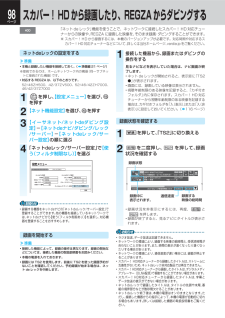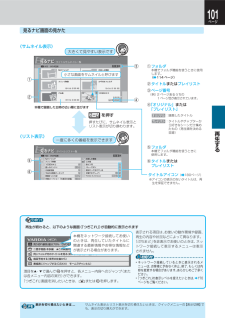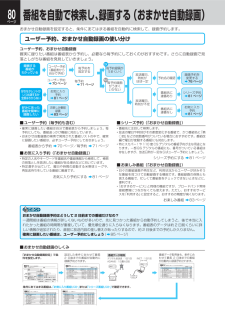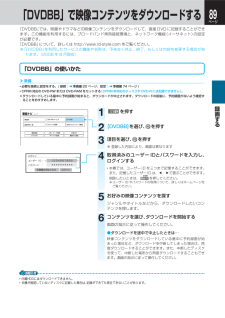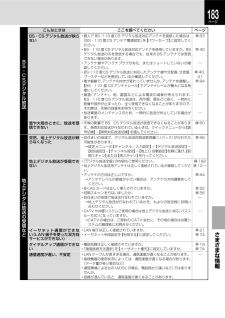Q&A
取扱説明書・マニュアル (文書検索対応分のみ)
"環境"3 件の検索結果
"環境"10 - 20 件目を表示
全般
質問者が納得番組表を取り込むんですね。一つ確認です。アンテナは地デジですよね?それとテレビの設定を地デジに切り替えましたか?地デジでしたら繋ぐだけで、番組表はリモコンで表示されます。
6042日前view11
全般
質問者が納得BS/CSは、天候でかなり左右されます。秋分と春分の日に太陽の方向に衛星があります。約45℃の角度です。その方向に入道雲があると途中の水や氷が電波を吸収して地上に来るまでにかなり減衰します。ですので、頭上に雲があっても影響は少ないのです。(南南西の斜め45度の方角に部厚い雲があると影響します。)>スカパーのカスタマーは対応悪いですね。スカパーからすれば、見当違いの問題で、アンテナの受信感度は、個人の問題だからだと思います。でも、態度がでかい時がありますね!電気やんにBS/CSのレベルを見てもらい、必要があれ...
5226日前view30
全般
質問者が納得LANケーブルは自分で用意する必要がある。業者に言っても良いが別途の有料なので自分で用意した方が良いでしょう。LAN接続はチューナーとの直接接続かルータ経由接続のどちらかになる。そのLANケーブルには、ストレートとクロスの2タイプ・数種類のカテゴリに分かれているのでご注意を・タイプ:チューナーメーカーや接続方法によって変わるので要注意。*詳細はチューナーの説明書に記載してあるはずです。・カテゴ:は5e以上または1Gbps対応にすると良いでしょう。
5399日前view6
19ページはじめに読む使い方に迷ったら(「スタートメニュー」を活用する)電源を入れたあとに、何をすればいいか困ったり迷ったりしたときは、「スタートメニュー」を活用しましょう!「スタートメニュー」の使いかたスタートメニューには、よく使う機能を集めてあります。本機をはじめてお使いになる方や、操作に慣れていないときに何かを始めたいときは、スタートメニューを表示してみましょう。1を押すスタートメニュー録る見る残す消す決定 選択 終了 決定 戻る番組表から予約する番組を探す・予約を見る録画番組を見る録画番組を編集するかんたんにダビングする録画番組を消す設定メニューDVD管理各対応ディスク(➡42、43 ページ)の初期化(➡46 ページ)や、録画したディスクのファイナライズや解除ができます。(➡157、158 ページ)「設定メニュー」画面が表示されます。(➡166 ページ、または準備編 50 ページ)再生ディスクダビング「見るナビ」を表示させて、録画したタイトルを再生できます。(➡100 ページ)「編集ナビ」の「一括削除」 を表示させて 、タイトルやチャプターをまとめて削除できます。(➡125 ページ)「編集ナビ」 を表...
96ページCATV や外部チューナーの番組を録画するにはHDD VR フォーマット本機にはCATV連動機能があります。この機能を使うと、本機の録画予約だけでかんたんにCATVの番組を録画できます。また、本機に接続した外部チューナー(スカパー!など)の番組も、録画することができます。以下をご確認ください。CATV連動に対応したチューナーCATVチューナーさん。予約の時間が来たから、電源を入れて、チャンネルを切り換えてね!OK!さあ、始めるよ!CATV連動機能を使って録画する番組表を使って録画予約する ■1を押す2録画したい番組を選び、 を押す項目を変更する場合は、項目を選んで • を押します。3【登録】を選び、 を押す今、放送している番組を録画する ■1を押して、本体前面の「RE」を点灯させる2/ を押し、CATVチューナーを接続した入力端子に合わせて、前面の表示窓に「L-1」、「L-2」を表示させるL-1、L-2 に切り換えるとチャンネル選択画面が表• 示されます。• で切り換えると、手順 3の画面が表示されません。必ず/ で切り換えてください。3CATVチャンネル選択画面でチャンネルを選び、を押すC...
87ページ録画する予約状況やクリップ映像など、「おすすめサービス」を楽しむ準備 ≫必要な接続と設定をする(接続: • ➡準備編20ページ、設定 :➡準備編74ページ)「番組ナビ設定」の「地上アナログ/ライン入力の番組データ取得」で、【iNET】 • または【しない】を選ぶ (➡準備編 66 ページ )1を押したあと、【おすすめサービス】を選び、を押す2▲・▼・▲・▼で【おすすめサービス設定】を選び、を押す3利用規約を読み、【利用する】を選ぶ4▲・▼・▲・▼で【登録】を選び、 を押す1上記の「おすすめサービス」の設定の手順1を行なう2▲・▼・▲・▼で表示したいメニューを選び、を押す例:「ドラマランキング」を表示する選択した情報が一覧表示されます。「おすすめサービス」で表示されるメニュー項目は、表示するタイミングや利用している状況によって異なります。画面の表示や説明に従って操作をしてください。メニュー項目や並び順は、表示タイミングや利用状況によっ • て変動しますが、上記と同様の操作でリスト表示することができます。おすすめの番組や番組録画予約状況のランキングなどを表示したり、クリップ映像をダウンロードしたりして...
15ページはじめに読む表示窓に表示されている情報を切り換えるチャンネル表示、タイトル番号など、それぞれの表示をリモコンので切り換えます。本機の状態によって表示が切り換わらなかったり、初期状態に戻ったり、切り換わり方が異なったりすることがあります。表示窓の明るさを変える電源「入」の状態で、リモコンのを約 3 秒以上押し続けるたびに、表示窓の明るさが切り換わります。普通の明るさ 減光 消灯電源を入れ直すと、消灯の設定は解除されます(減光の設定は解除されません)。 • 表示窓に「ALERT」などのメッセージが表示されたら表示例本体表示窓には、本機の状態を表すさまざまなメッセージが表示されます 。ここでは、おもなメッセージやエラーの表示について説明します。特定の操作をすれば、消すことができます。ALERTテレビ画面に何らかのメッセージが表示されています。テレビ画面を確認してみてください。(詳しくは → ➡179 ページをご覧ください。)I-MONIi.LINK接続している状態で、を押すと表示されます。(RD-S503 のみ)解除するには、リモコンの →を押してください。(➡156 ページ)LOCKトレイロック中で...
16ページお使いになる前に知っておきたいこと・つづき本機で受信できるテレビ放送の種類 テレビ放送の番組をお楽しみになるには、➡54 ページをご覧ください。各テレビ放送の主な特徴とサービスについて放送メディア(種類) は本書での表示特徴本機で利用できる主なサービス地上アナログ放送地上アナログ地上アナログ放送は、2011 年 7 月に終了することが国の方針として決定されています。 • 番組表地上デジタル放送地上デジタル地上デジタル放送は、関東、中京、近畿の三大広域圏の一部で2003年12月から開始され、 • その他の地域でも 2006 年末までに放送が開始されました。該当地域における受信可能エリアは、当初限定されていますが、順次拡大される予定です。 • 最新のデジタル技術を活用することで、高画質(ハイビジョン放送)5.1ch サラウンド・ • 多チャンネルのテレビ放送をお楽しみいただけます。地上デジタル放送では、携帯電話などで受信できる部分受信サービス(ワンセグ)が実施さ • れ、車や電車などでの移動体受信サービスが予定されています。本機では移動体受信サービスは受信できますが、部分受信サービスは受信できません (...
98ページスカパー! HD から録画したり、REGZA からダビングするHDD「ネット de レック」機能を使うことで、ネットワークに接続したスカパー! HD 対応チューナーからの映像や、REGZA に録画した映像を、そのまま録画・ダビングすることができます。スカパー! HD から録画するには、本機のバージョンアップが必要です。対応時期や対応するス ※ カパー!HD対応チューナーなどについて、詳しくは当社ホームページ、vardia.jpをご覧ください。ネットdeレックの設定をする準備 ≫本機と録画したい機器を接続しておく • 。( ➡準備編 21 ページ)接続できるのは、ホームネットワーク内の機器(同一サブネッ ※ トに接続された機器)です。対応する REGZA は、以下のとおりです。• 52/46ZH500、42/37ZV500、52/46/42ZH7000、46/42/37Z7000録画を開始する準備 ≫接続した機器によって、録画の操作は異なります。録画の開始な • どについては、接続した機器の取扱説明書をお読みください。本機の電源を入れておきます。 • 録画には TS2 を使用します。前後に TS2 ...
101ページ再生する06オリジナル頁 1/ 2私のフォルダ見るナビタイトルサムネイル一覧見るナビクリップ映像100匹のネコ13タイトル(2 :00:02)8タイトル(0:23:45)(0:05:00)お楽しみ番組ごみ箱57タイトル(12 :10:03)0タイトル(0:00:00)001HDD (HDVR互換)01カギ付きフォルダ1タイトル(0:55:00)小さな画面をサムネイルと呼びます押すたびに、サムネイル表示とリスト表示が切り換わります。を押す本機で録画した日時の古い順に並びます①③④②《サムネイル表示》《リスト表示》オリジナルプレイリスト① フォルダ 本機でフォルダ機能を使うときに使用します。 ( 114 ページ)② タイトルまたはプレイリスト③ ページ番号 (例) 2 ページあるうちの 1ページ目が表示されています。④「オリジナル」または「プレイリスト」: 録画したタイトル: タイトルやチャプターから好きなシーンだけ集めたもの(再生順を決める目録)⑤ フォルダ 本機でフォルダ機能を使うときに使用します。⑥ タイトルまたは プレイリストタイトルアイコン (➡ 180ページ)※ア...
80ページおまかせ自動録画を設定すると、条件にあてはまる番組を自動的に検索して、録画予約します。番組を自動で検索し、録画する(おまかせ自動録画)ユーザー予約(毎予約も含む) ■確実に録画したい番組は自分で番組表から予約しましょう。毎 • 予約にしても、番組追っかけ機能に対応しています。おまかせ自動録画の検索で発見された番組リストの中で、確実 • に録画したい番組は、必ずユーザー予約にしておきましょう。番組表から予約 ➡70 ページ/毎予約 ➡71 ページお気に入り予約(「おまかせ自動録画」) ■特定の人名やキーワードを番組名や番組情報から検索して、検索 • の見落としを救済したい番組がある場合などに向いています。特定選手が出ていて、曜日や時間の変動する米野球リーグや、 • 再放送待ちをしている番組に最適です。お気に入り予約にする ➡81 ページシリーズ予約(「おまかせ自動録画」) ■番組名に注目して検索します。 • 放送の曜日や時刻がその都度変化する番組で、かつ番組名に「第 • ○回」などの回数番号がついている場合におすすめです。番組改編で曜日が変動する番組にも対応します。特にスカパー!や 110 度...
89ページ録画する「DVDBB」で映像コンテンツをダウンロードする1を押す2【DVDBB】を選び、 を押す3項目を選び、 を押す登録した内容により、画面は異なります ※ 4取得済みのユーザー IDとパスワードを入力し、ログインする本機では、ユーザーIDを三つまで記憶することができます。 • また、記憶したユーザー ID は、▲・▼で選ぶことができます。削除したいときは、を押してください。ユーザー ID やパスワードの取得について、詳しくはホームページを※ ご覧ください。5お好みの映像コンテンツを探すジャンルやタイトルなどから、ダウンロードしたいコンテンツを探します。6コンテンツを選び、ダウンロードを開始する画面の指示に従って操作してください。ダウンロードを途中で中止したときは⋯ ●映像コンテンツをダウンロードしている最中に予約録画が始まった場合など、ダウンロードを中断してしまった場合は、再度ダウンロードすることができます。また、中断したディスクを使って、中断した場所から再度ダウンロードすることもできます。画面の指示に従って操作してください。「DVDBB」では、映画やドラマなどの映像コンテンツをダウンロードして...
さまざまな情報183ページこんなときは ここを調べてくださいページBS・CSデジタル放送BS・CS デジタル放送が映らない個人で BS・110 度 CS デジタル放送対応アンテナを接続した場合は、• 「BS・110 度 CS アンテナ電源設定」を【パワーセーブ】に設定してください。BS・110 度 CS デジタル放送対応アンテナを使用していますか。BS• デジタル放送のみを受信する場合でも、従来の BS アンテナでは受信できない場合があります。アンテナ線やアンテナプラグが劣化、またはショートしていないか確 • 認してください。BS・110 度 CS デジタル放送に対応したアンテナ線や分配器、分波器、• ブースターなどを使用しているか確認してください。風や振動で、アンテナの向きが変わっていませんか。アンテナを調整し、 • 【BS・110 度 CS アンテナレベル】でアンテナレベルが最大になる角度にしてください。着雪(アンテナ)、雨、雷雲などによる電波の減衰が考えられます。 • BS・110 度 CSデジタル放送は、雨や雷、雪などに弱く、一時的に映像や音声が止まったり、全く受信できなくなることがありますので、その...
- 1